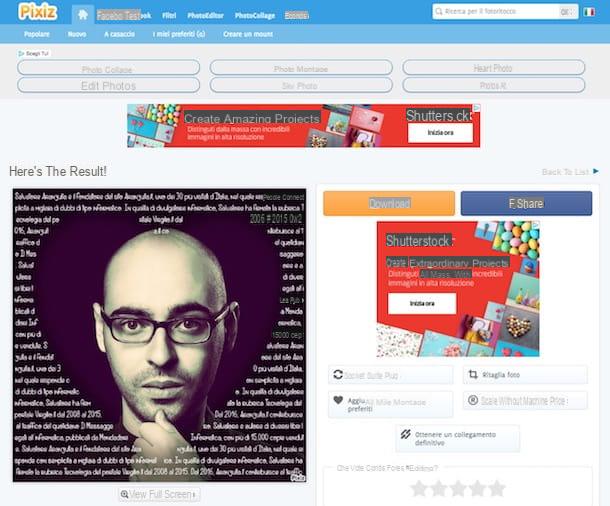Cómo crear una nueva cuenta de Apple
Crea una cuenta de Apple es un procedimiento rápido y sencillo que le permite iniciar sesión en todos los servicios de Apple, como Música de Apple, iCloud, iMessage, FaceTime y muchos más. ¿Cómo vas a crear uno? ¡Te lo explicaré enseguida!
Cómo crear una cuenta de Apple desde iPhone / iPad
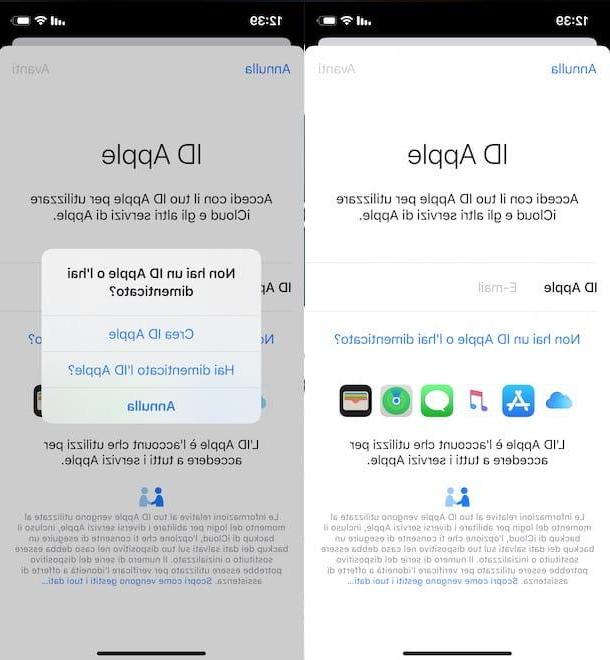
Con crear una cuenta de Apple desde iPhone o iPad, toma el dispositivo de tu interés, toca el ícono de rueda de engranaje (acceder al ajustes iOS / iPadOS) y elija la opción Iniciar sesión en iPhone (o Iniciar sesión en iPad).
Si, por otro lado, ya ha iniciado sesión en su iPhone / iPad con otra ID de Apple, para crear una nueva, toque su nombre que se muestra en la parte superior de la configuración, elija la opción Salir y entrar en el la contraseña de su cuenta en el campo correspondiente, para cerrar la sesión.
Ahora, en la captura de pantalla ID de Apple, toca el elemento ¿No tienes una ID de Apple o la has olvidado? y elige la opción Crear ID de Apple en el menú que aparece, luego ingrese sus datos personales en los campos Nombre, Apellido e Fecha de nacimiento y presione en el artículo adelante ubicado en la parte superior derecha.
En la nueva pantalla que aparece, ingrese la dirección de correo electrónico que desea asociar con su cuenta de Apple en el campo [email protected] y, si no desea recibir noticias y anuncios de Apple por correo electrónico, mueva el interruptor junto a la opción Novedades y lanzamientos de Apple da ON a OFF.
Será útil saber que seleccionando las opciones ¿No tienes una dirección de correo electrónico? e Crea una dirección de correo electrónico de iCloud, puede crear una dirección de correo electrónico gratuita de iCloud para usar como ID de Apple. En este caso, ingrese el nombre que se asociará con la dirección de correo electrónico en cuestión en el campo Nombre y presiona el botón adelante.
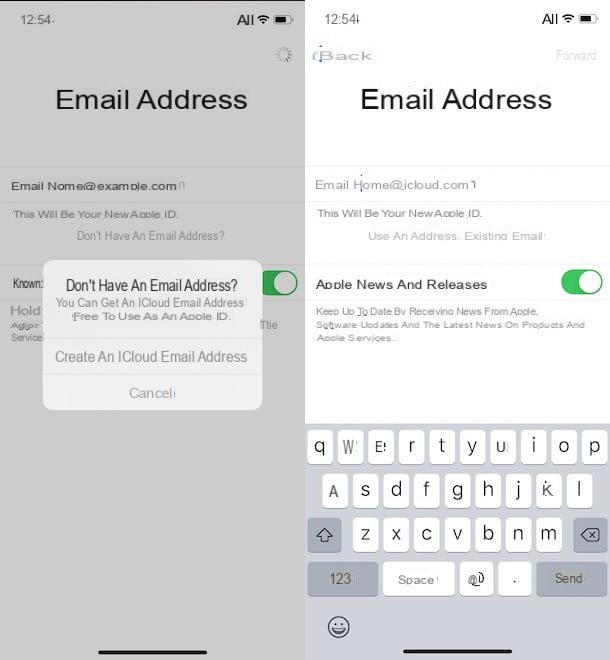
Independientemente de la elección realizada anteriormente, en la pantalla Contraseña, ingrese una clave de acceso para usar para acceder a su cuenta de Apple en los campos correspondientes y presione nuevamente en el elemento adelante, luego verifique que el numero di telefono que se muestra en la pantalla es correcto y toque el botón Continuar. Alternativamente, puede elegir la opción Usa otro número, para ingresar un número de teléfono diferente al que se muestra.
En este punto, presione sobre el elemento acepto dos veces seguidas y eso es todo. Para completar la configuración de su ID de Apple, vuelva a iniciar sesión en ajustes de iOS / iPadOS, seleccione la opción Confirme su dirección de correo electrónico y siga las instrucciones que se muestran en la pantalla para verificar su identidad.
Cómo crear una cuenta de Apple desde una PC
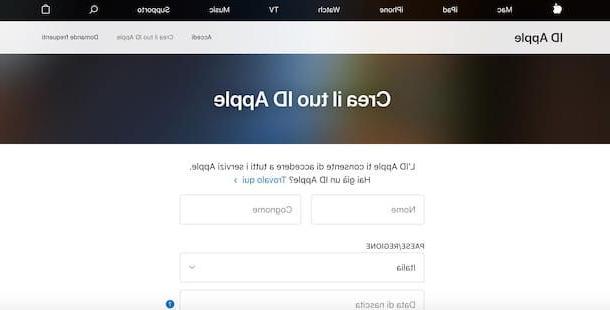
La solución más sencilla para crear una cuenta de Apple desde la PC es utilizar el navegador instalado en su computadora (p. ej. Chrome, Firefox, Safari etc.), conectándose al sitio web de Apple y eligiendo la opción para crear una nueva cuenta. Alternativamente, si tiene una Mac, también puede crear una ID de Apple desde la configuración de su computadora.
En el primer caso, conectado al sitio web oficial de Apple desde un navegador, haga clic en la opción Crea tu ID de Apple, arriba a la derecha, e ingrese sus datos personales en los campos Nombre, Apellido, País / región e Fecha de nacimiento.
Una vez hecho esto, especifique la dirección de correo electrónico para asociarla con su nueva cuenta de Apple en el campo [email protected], escriba la contraseña que desea utilizar para acceder a su cuenta en los campos Contraseña e confirmar la contraseña, seleccione tres preguntas de seguridad usando los menús desplegables apropiados e ingrese las respuestas relevantes en los campos respuesta: Esta información es útil para verificar su identidad y recuperar la contraseña de su cuenta en caso de pérdida.
Luego ingrese los caracteres que se muestran en la pantalla en el campo Escriba los caracteres y haz clic en el botón Continuar. En unos momentos, recibirá un correo electrónico de Apple con un código de verificación de 6 dígitos: inicie sesión, luego, en su bandeja de entrada, escriba el código en cuestión, introdúzcalo en el campo correspondiente y presione el botón Continuar, para verificar su identidad y completar la creación de su nueva cuenta de Apple.
Como se mencionó anteriormente, si usa un Mac, también puede crear una nueva cuenta de Apple iniciando sesión en Preferencias del Sistema de macOS. Para hacer esto, haga clic en el icono de rueda de engranaje ubicado en la barra de Dock, luego presione el botón Inicia, en la parte superior derecha, y seleccione la opción Crear ID de Apple.
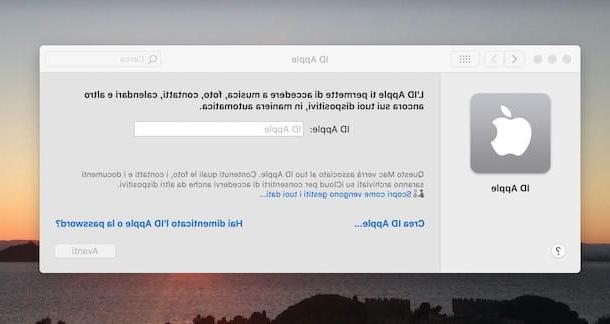
Ahora, especifique su fecha de nacimiento a través de los menús desplegables Día, mese e Anno, presiona el botón adelante; ingrese los datos requeridos en los campos Nombre, Apellido, Dirección de correo electrónico (eligiendo la opción Obtenga una dirección de correo electrónico gratuita, puede crear una dirección de correo electrónico de iCloud para asociarla con la ID de Apple que está creando) e Contraseña y haga clic en el botón de nuevo adelante.
En la nueva pantalla que aparece, ingrese la suya numero di telefono en el campo correspondiente y elija cómo comprobarlo, colocando la marca de verificación junto a una de las opciones disponibles entre Mensaje de texto e llamada telefónica.
Luego presione el botón adelante, para obtener un código de verificación 6 dígitos e ingrese este último en el campo correspondiente para verificar su identidad. Finalmente, haga clic en el botón adelante, para completar la creación de su cuenta de Apple.
Cómo crear cuentas de Apple sin tarjeta de crédito
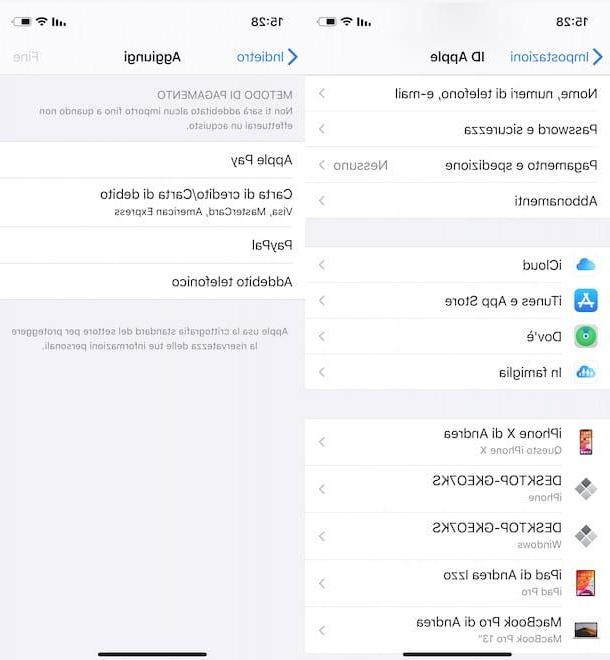
Si te preguntas si es posible crear una cuenta de Apple sin tarjeta de crédito, le alegrará saber que la respuesta es sí. De hecho, durante la creación de una nueva cuenta no se requiere ingresar un método de pago y, por lo tanto, una tarjeta de crédito.
Después de crear su ID de Apple, si lo desea, puede asociar el método de pago que prefiera eligiendo entre Apple Pay, Tarjeta de crédito, tarjeta de débito, PayPal e Cargo telefónico.
En la computadora, puede hacer esto a través de iTunes e Mac App Store, mientras que en iPhone y iPad solo necesita acceder al ajustes iOS / iPadOS, presione su nombre visible en la parte superior y seleccione las opciones Pago y envio e Agregar forma de pago. Para obtener más información, te dejo con mi guía sobre cómo cambiar el método de pago en el iPhone.
Cómo crear una cuenta estadounidense de Apple
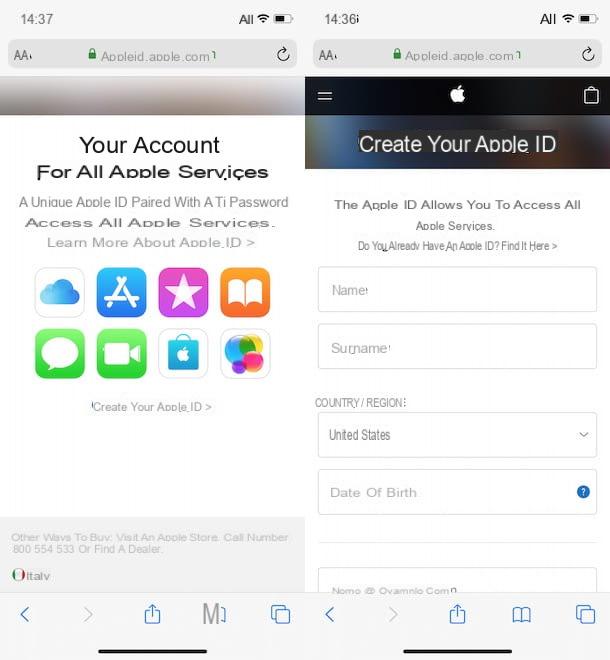
Si tu intencion es crear una cuenta de American Apple Para acceder a aplicaciones o juegos que no están disponibles en la tienda italiana, debe saber que el procedimiento es casi idéntico a crear una cuenta de Apple en cualquier otro país. De hecho, todo lo que tienes que hacer es empezar a crear un nuevo ID de Apple y, al seleccionar el país de tu interés, elegir la opción Estados Unidos a través del menú desplegable País / región.
Sin embargo, para hacer esto, debe utilizar el navegador que utiliza habitualmente para navegar por Internet. Luego conectado al sitio web oficial de Apple, seleccione el elemento Crea tu ID de Apple y, en la página recién abierta, seleccione Estados Unidos a través del menú desplegable País / región.
Una vez hecho esto, complete la creación de su nueva cuenta de Apple ingresando todos los demás datos requeridos e inicie sesión en la cuenta en cuestión desde el dispositivo de su interés. Para saber más, te dejo con mi guía sobre cómo cambiar la App Store.
Cómo crear cuentas familiares de Apple
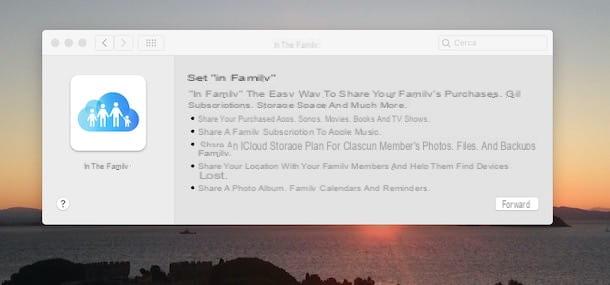
En familia Apple es la función que le permite crear un grupo con otros miembros de la familia (con su propia ID de Apple) y compartir contenido y servicios de Apple (por ejemplo, aplicaciones compradas en App Store, espacio de iCloud o una suscripción a Apple Music).
No necesita crear una nueva cuenta para activar y configurar Family Sharing, pero puede usar su ID de Apple. Luego toma tu iPhone / iPad, toca el ícono rueda de engranaje presente en la pantalla de inicio (para acceder al ajustes iOS / iPadOS) y presione el suyo nombre mostrado arriba.
En la nueva pantalla propuesta, elija la opción Configurar "En familia", toca los botones Comienzo e Continuar (dos veces seguidas) y siga las instrucciones que se muestran en la pantalla para completar la configuración de Apple Family Sharing y agregar miembros de su familia con una ID de Apple.
Si prefiere configurar Apple Family Sharing desde Mac, toque el icono rueda de engranaje ubicado en la barra del Dock, en la parte inferior, para acceder al Preferencias del Sistema, haga clic en el elemento En familia, en la parte superior derecha, y seleccione la opción adelante tres veces consecutivas para completar la configuración.
Cómo crear cuentas de Apple Store
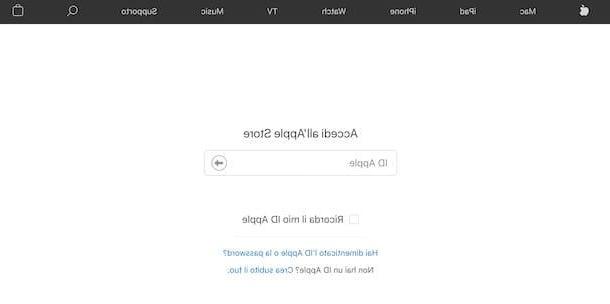
¿Cómo se dice? Lo harias crear una cuenta de Apple Store? En ese caso, debes saber que no es necesario crear una cuenta específica pero es suficiente con usar tu ID de Apple.
Luego conéctese al sitio web oficial de Apple, haga clic en el icono Bolsa de la compra, en la parte superior derecha, y seleccione la opción Cuenta en el menú que se abre. En la nueva pantalla que aparece, elige la opción Iniciar sesión y contraseña, ingrese los detalles de su cuenta de Apple en los campos ID de Apple e Contraseña y haga clic en el icono flecha, para acceder a la Apple Store.
Si, por el contrario, ha descargado la aplicación Apple Store para iPhone / iPad, iniciará sesión automáticamente con la ID de Apple asociada a su dispositivo.
Cómo crear una cuenta de Apple Music
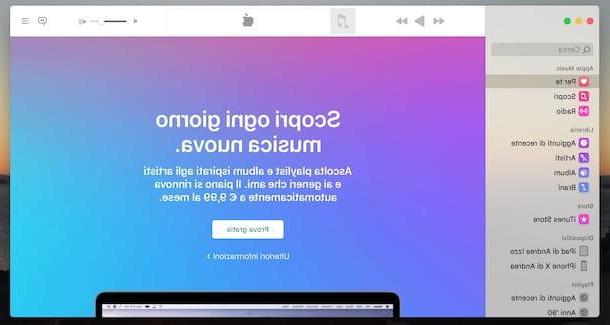
También para crear una cuenta de Apple Music No es necesario realizar un nuevo registro pero es suficiente con usar su ID de Apple. Para activar el servicio de transmisión de música de Apple desde iPhone / iPad, inicie la aplicación Música y selecciona la opción Descubrir, ubicado en el menú inferior.
En la nueva pantalla que aparece, toque el elemento Únete gratis 1 mes, presiona el botón Úselo gratis durante 1 mes y siga las instrucciones que se muestran en la pantalla para obtener Apple Music gratis durante 30 días. Si, por el contrario, ya ha utilizado la versión de prueba del servicio, seleccione el elemento Para ti, presiona el botón Elige tu plan y seleccione la suscripción que le interesa de Individual (9,99 € / mes), Familiar (14,99 € / mes) e Estudiante (4,99 euros / mes).
Apple Music también está disponible en Android: puede iniciar sesión con su ID de Apple siguiendo las sencillas instrucciones en pantalla. Para obtener más información, puede leer mi guía sobre cómo funciona Apple Music.
Será útil saber que también puede activar el servicio en cuestión desde una computadora. Si tienes un PC con Windows o una Mac con macOS 10.14 Mojave o antes, lanzar iTunes, seleccione la opción Música a través del menú desplegable en la parte superior izquierda, elija el elemento Para ti y haz clic en el botón Prueba gratis.
Si, por el contrario, está utilizando una Mac con macOS 10.15 Catalina o más tarde, inicie la aplicación Música, seleccione la pestaña Para ti ubicado en la barra lateral de la izquierda y, en la nueva pantalla que se muestra, haga clic en el botón Prueba gratis, para activar la versión de prueba de Apple Music.
Cómo crear cuentas de desarrollador de Apple
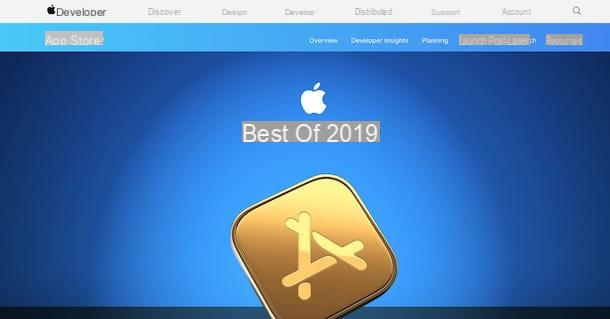
Si eres uno Desarrollador de Apple y quieres participar en el programa Apple Developer, incluso en este caso no es necesario crear una nueva cuenta, pero puede usar su ID de Apple. Sin embargo, debes saber que para inscribirte en el programa en cuestión debes realizar un pago de 99 dólares / año.
Conectado, luego, al sitio web oficial de Apple Developer, haga clic en el elemento Cuenta, en la parte superior derecha, ingrese los datos asociados con su cuenta de Apple en los campos ID de Apple e Contraseña y presione el icono de flecha, iniciar sesión.
En la nueva página abierta, lea atentamente las condiciones del programa, coloque la marca de verificación junto a la opción Al marcar esta casilla, confirmo que he leído y acepto estar obligado por el Acuerdo anterior. y haz clic en el botón Enviar.
Luego seleccione el artículo Únase al programa de desarrolladores de Apple, haga clic en los botones Inscríbase e Inicie su inscripción y, en la sección Confirma tu información personal, ingrese todos los datos requeridos. Finalmente, haga clic en los botones Elegir plan e Comprar, para participar en el Programa de desarrolladores de Apple.
Cómo crear cuentas de Apple